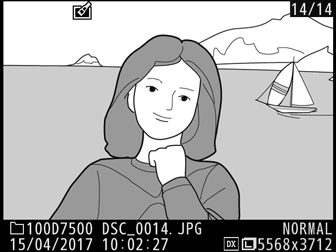Mencipta salinan di mana hanya tingkatan warna terpilih yang berwarna.
-
Memilih Warna selektif.
Sorot Warna selektif di menu ubah dan tekan 2 untuk menampilkan dialog pemilihan gambar.
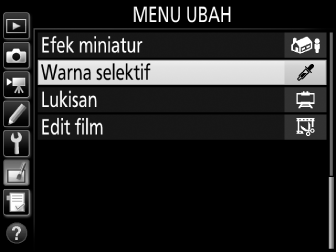
-
Memilih foto.
Gunakan selektor-multi untuk menyorot foto (untuk meninjau foto tersorot sepenuh layar, tekan dan tahan tombol X/T). Tekan J untuk memilih foto tersorot dan lanjutkan ke langkah selanjutnya.
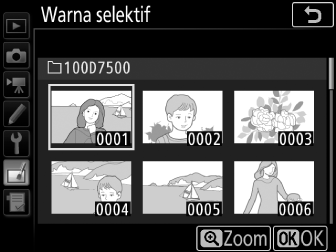
-
Pilih warna.
Gunakan selektor-multi untuk menempatkan kursor pada objek dan tekan A AE-L/AF-L untuk memilih warna dari objek yang mana akan tinggal di salinan akhir (kamera dapat mengalami kesulitan mendeteksi warna tak jenuh; pilih warna jenuh). Untuk zoom memperbesar pada gambar demi pemilihan warna akurat, tekan X (T). Tekan W (Z) untuk zoom memperkecil.
A Tombol AE-L/AF-L
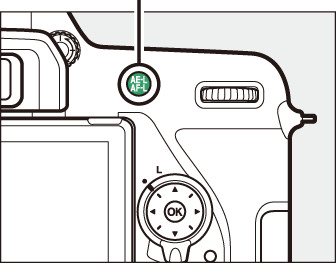
Warna terpilih
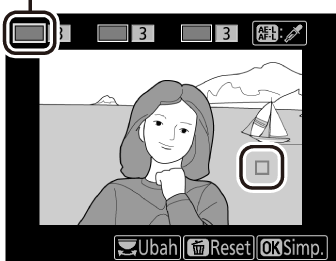
-
Menyorot jenis warna.
Putar kenop perintah utama untuk menyorot jenis warna bagi warna terpilih.
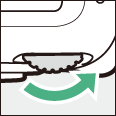
Jenis warna

-
Memilih jenis warna.
Tekan 1 atau 3 untuk meningkatkan atau menurunkan kisaran dari tingkatan warna serupa yang akan disertakan dalam foto akhir. Pilih dari nilai antara 1 dan 7; catat bahwa nilai lebih tinggi mungkin menyertakan tingkatan warna dari warna lainnya. Pengaruhnya dapat dipratinjau di tampilan edit.
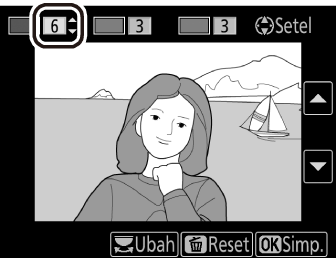
-
Pilih warna tambahan.
Untuk memilih warna tambahan, putar kenop perintah utama untuk menyorot tiga kotak warna lainnya pada puncak tampilan dan ulangi Langkah 3-5 untuk memilih warna lainnya. Ulangi bagi warna ketiga jika diinginkan. Untuk batal pilih warna tersorot, tekan O (Q); untuk menghilangkan semua warna, tekan dan tahan O (Q). Dialog konfirmasi akan ditampilkan; pilih Ya.
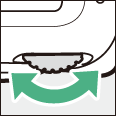
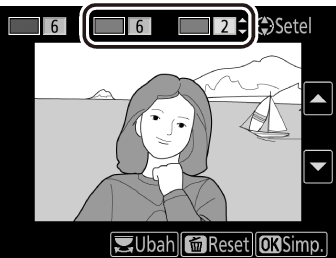
-
Menyimpan salinan edit.
Tekan J untuk menyimpan salinan ubah.